Herramientas de Encuesta ( EX)
Acerca de las herramientas de encuesta
Las herramientas de Encuesta son funciones que le ayudan a crear encuestas y brindarles una funcionalidad avanzada. Estas características incluyen opciones como preguntas con numeración automática, versiones de encuesta y más. Puede acceder a las herramientas de encuesta haciendo clic en Herramientas en la pestaña Encuesta .
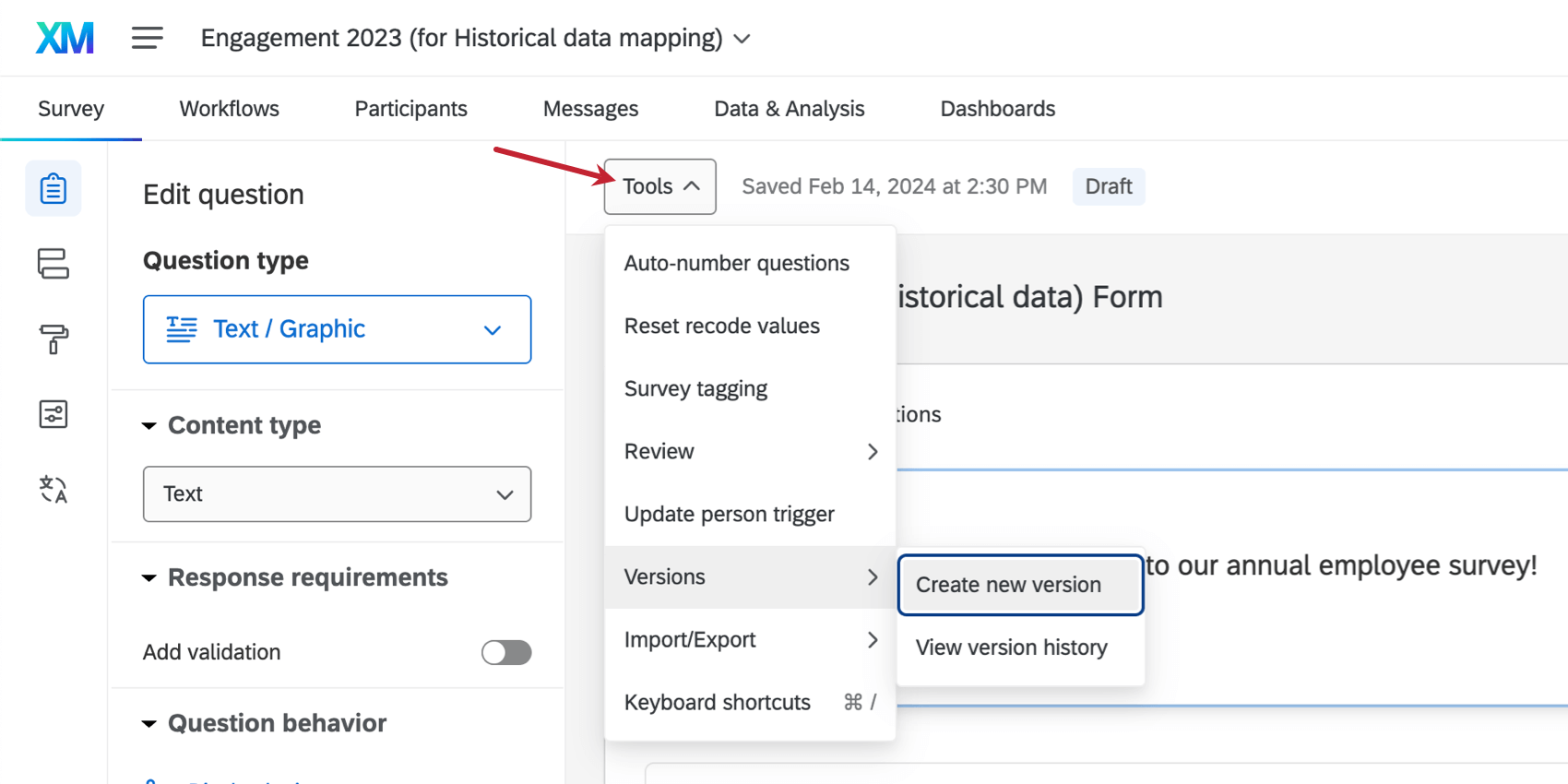
Las herramientas de encuesta disponibles para proyectos de Employee Experience son:
- Autonumeración de preguntas: Cambie los números de preguntas para todas sus preguntas. Puede autonumerarlas de forma secuencial, en bloque o en función del número de ID interno. La página vinculada es para la Plataforma de Encuesta , pero funciona exactamente de la misma manera en una encuesta de Employee Experience .
- Restablecer valores de recodificación: Esto elimina el recodificar valores Editó todas las opciones en todas las preguntas, reemplazando los valores con los predeterminados. (Por ejemplo, la primera opción suele ser igual a 1).
- Gestionar opciones reutilizables: Esta opción solo está disponible en proyectos 360 . Cree una lista de opciones que pueda reutilizar en la encuesta. La página vinculada es para la Plataforma de Encuesta , pero todas las características descritas allí funcionan exactamente de la misma manera en una encuesta de 360 .
- Etiquetado de Encuesta:Si un administrador de Marca/organización ha creado etiquetas de uso, puedes etiquetar tu proyecto para fines de seguimiento interno. Ver Esta página de soporte para obtener más información sobre cómo etiquetar encuestas como editor de proyectos.
- Generar respuestas de prueba:Esta opción está disponible para los tipos de proyectos de Compromiso, Ciclo de vida, Ad Hoc y Pulso. Utilice esta opción para generar respuestas de prueba vinculadas a una jerarquía, lo que le permitirá crear y probar su Tablero y los roles de los participante antes de poner en marcha su proyecto.
- Revisión:
- Buscar y reemplazar: Encuentre rápidamente palabras específicas en una encuesta y reemplácelas con otra palabra.
- Formato de tira: Eliminar todo el formato de las preguntas seleccionadas. Utilice esta opción si las preguntas de su encuesta tienen fuentes o estilos diferentes que desea eliminar. Debes seleccionar las preguntas a las que deseas quitarle el formato antes de hacer clic en esta opción.
Ejemplo: Si copio y pego un artículo de un sitio web, puedo usar el formato de tira para eliminar todo el estilo (negrita, cursiva, tamaño de fuente, etc.) del contenido pegado. Después, puedo darle un formato al contenido a juego con el de mi encuesta.
- Verificar accesibilidad de encuesta: Determine si su encuesta es accesible para los encuestados que utilizan lectores de pantalla y reciba sugerencias para mejorar la accesibilidad de su encuesta.
- Analizar Encuesta: Abierto ExpertReviewSugerencias de para su encuesta.
- Actualizar activador de persona: Actualizar la información de cada participante metadatos cada vez que completan la encuesta. Introduzca el nombre de los metadatos que se actualizarán en Campo ¿Y cuál debería ser el valor a continuación? Valor. Incluso puedes hacer que este valor texto dinámico Por lo tanto, se actualizará dinámicamente en función de las respuestas que den los participantes en la encuesta de participación.
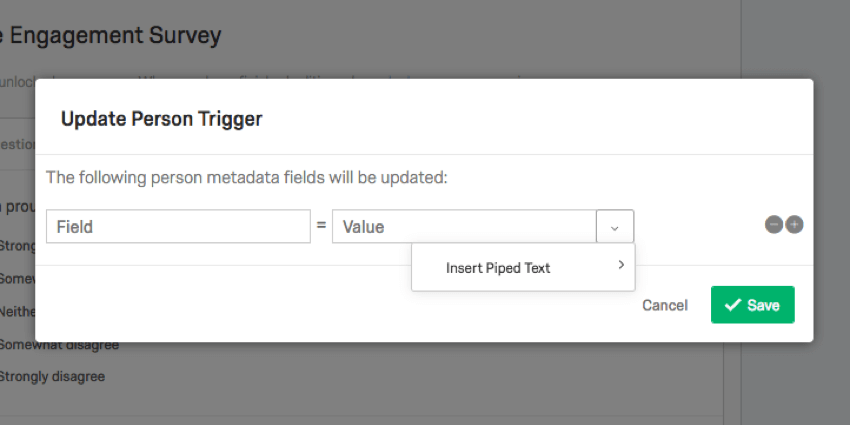
- Versiones:
- Crear nueva versión: Guarde una versión de su encuesta para poder verla y restaurarla más tarde si es necesario. De forma predeterminada, Qualtrics creará versiones que pueda visualizar y restaurar. La página vinculada es para la Plataforma de Encuesta , pero todas las características descritas allí funcionan exactamente de la misma manera en un proyecto de Employee Experience .
- Ver historial de versiones: Vea versiones anteriores de su encuesta y, si lo desea, restáurelas para que se conviertan en la revisión actual de la encuesta . La página vinculada es para la Plataforma de Encuesta , pero todas las características descritas allí funcionan exactamente de la misma manera en un proyecto de Employee Experience .
- Importación / Exportación:
- encuesta impresa: Use esta opción para imprimir o guardar una versión en PDF de su encuesta. Este archivo PDF se puede exportar a su ordenador o su dispositivo móvil. La página vinculada es para la Plataforma de Encuesta , pero imprimir una encuesta funciona exactamente de la misma manera en un proyecto de Employee Experience .
- Exportar encuesta:Exporta tu encuesta como un archivo QSF para que sea importado a otra cuenta.
- Exportar encuesta a Word: Exporte su encuesta como un documento DOCX de Word que contiene el texto sin formato de las preguntas de la encuesta y las opciones de respuesta. La página vinculada es para la Plataforma de Encuesta , pero la exportación a Word funciona exactamente de la misma manera en un proyecto de Employee Experience .
Consejo Q: El documento de Word exportable también se puede utilizar como un “diccionario de datos” o un “libro de códigos” para aquellos que necesitan saber qué valores recodificados están asociados con cada opción de respuesta. La página vinculada es para la Plataforma de Encuesta , pero los valores de recodificación funcionan de la misma manera en un proyecto de Employee Experience .
- Atajos de teclado: Vea una lista de atajos de teclado para el generador de encuestas. También puedes ver esta lista en la página de soporte, Atajos de teclado del generador de Encuesta.
Generación de Respuestas de prueba para Proyectos EX
Puede generar respuestas de prueba para sus proyectos EX . Estas respuestas pueden estar asociadas con los participantes de su proyecto o pueden ser anónimas. Luego, puede utilizar estas respuestas como un conjunto de datos de muestra para crear un Tablero y probar cómo se verá el Tablero para diferentes participantes en función de sus roles.
Al generar respuestas de prueba, tenga en cuenta lo siguiente:
- Las respuestas de la prueba no cuentan para ningún límite de respuestas en su licencia.
- Solo puedes generar respuestas de prueba para opción múltiple, tabla matriz, y entrada de texto pregunta. Se omitirán otras preguntas. Las Respuestas a las preguntas basadas en escala se distribuyen aleatoriamente. El texto de Lorem ipsum se utiliza para responder preguntas de entrada de texto .
- Debes tener el Editar respuesta de la Encuesta Permiso habilitado para utilizar esta función.
- Si hay una Política de seudonimización En la marca/organización, se generarán respuestas de prueba. no ser seudonimizado de acuerdo con la política.
- Las respuestas de prueba ignoran la lógica de la encuesta , como la lógica de salto, la validación de preguntas y la lógica del flujo de la encuesta .
Consejo Q: Si desea probar la experiencia de realizar la encuesta , pruebe vista previa su proyecto en su lugar.
Para generar respuestas de prueba:
- En el Herramientas menú, seleccionar Generar respuestas de prueba.
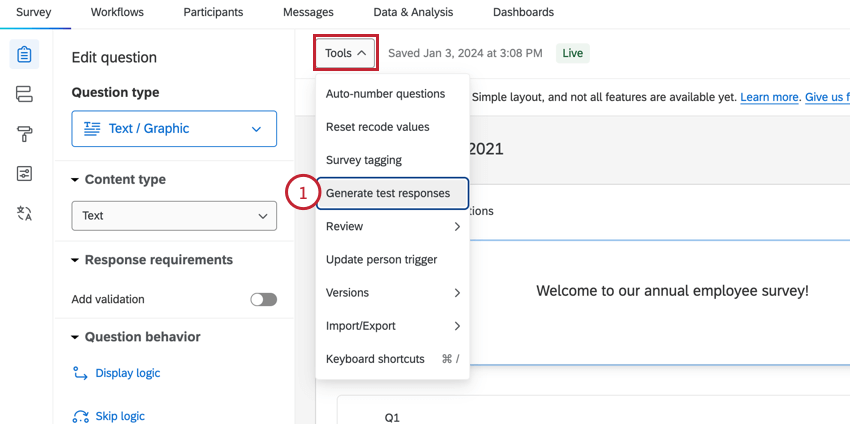
- Introduzca el número de respuestas que desea generar. Puede generar hasta 5000 respuestas a la vez.
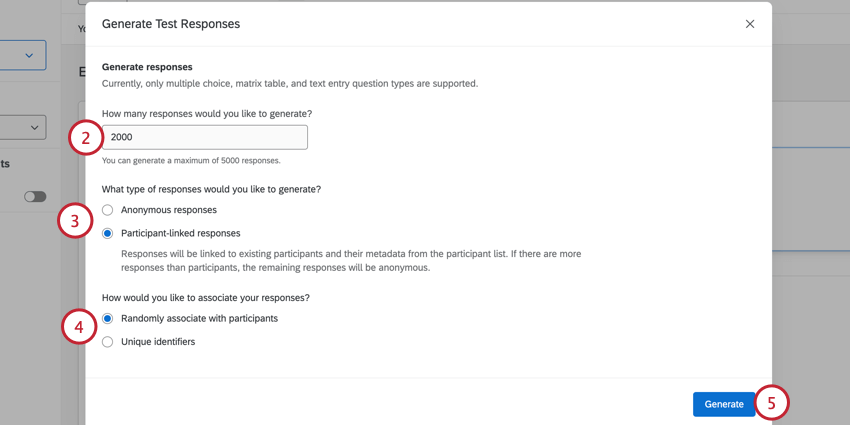 Consejo Q: Puede generar más de 5000 respuestas de prueba repitiendo estos pasos.
Consejo Q: Puede generar más de 5000 respuestas de prueba repitiendo estos pasos. - Seleccione el tipo de respuestas que desea generar:
- respuestas anónimas: Las Respuestas no se pueden vincular a participantes específicos ni asignar a una unidad en una jerarquía de la organización.
- respuestas vinculadas a los participantes:La respuesta se puede vincular a un participante específico y asignarle una unidad en una jerarquía de la organización.
- Si crea respuestas vinculadas a los participantes, elija cómo se asociarán los participantes con las respuestas:
- Asociarse aleatoriamente con los participantes: Las Respuestas se asignan aleatoriamente a los participantes.
- Identificadores únicos:Subir un archivo que contenga los datos de los participantes identificadores únicos que desea asociar con las respuestas. Asegúrese de eliminar todas las columnas y filas vacías, ya que pueden provocar que la carga falle.
Consejo Q : Una forma sencilla de obtener los identificadores únicos de sus participantes es Exporta la lista de participante de tu proyecto y luego elimine todos los datos del archivo exportado excepto la columna “Identificadores únicos”. Para cargar su archivo, haga clic en Seleccione archivo y seleccione el archivo en su computadora.
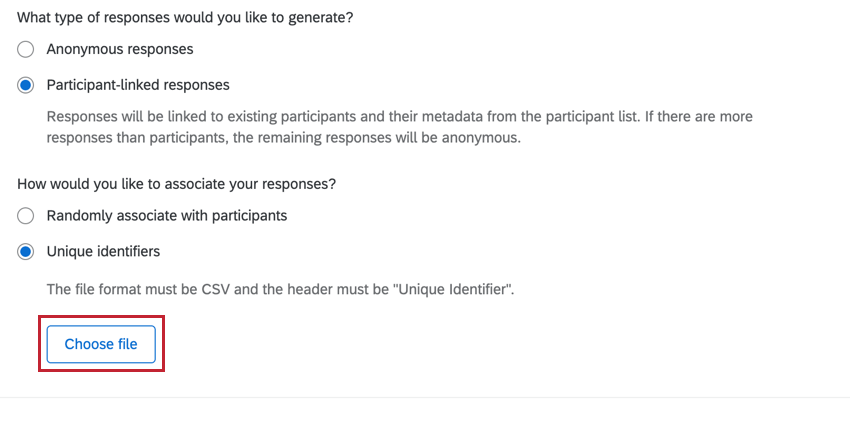
- Hacer clic Generar Cuando termine.
Una vez generadas sus respuestas , puede usarlas como datos de prueba al crear su Tablero y los roles de los participante . Una vez que haya terminado su prueba, puede eliminar sus respuestas de prueba siguiendo las instrucciones en Eliminar Respuestas de prueba.